Durante la keynote del WWDC 2018, Apple anunció algunas novedades relacionadas con los animojis, y la más importante de ellas, sin duda, fue la llegada de los memojis. Básicamente se trataba de animojis personalizados por el usuario con sus propias características (color del pelo y peinado, ojos, boca, tono de piel, etc.).
Inicialmente, los memojis estaban pensados para expresar emociones a través de la aplicación Mensajes de iOS. Sin embargo, con iOS 13, otras aplicaciones de mensajería, como WhatsApp y Telegram, también comenzaron a permitir utilizarlos en ellas como stickers. A continuación, te explicamos cómo crear tu propio memoji y cómo enviarlo en esas plataformas.
Cómo crear tu memoji
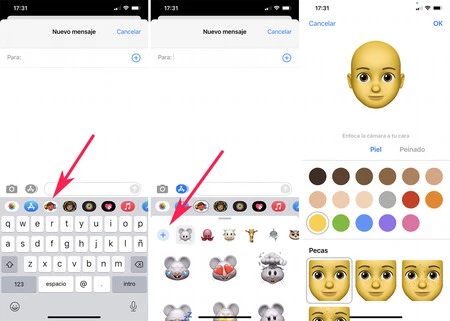
Antes de ver cómo enviar los memojis del iPhone en las diferentes apps de mensajería, vamos a recordar cómo se crea uno. Es un proceso muy sencillo, basta con seguir los siguientes pasos:
Abre la aplicación de Mensajes en tu iPhone y pulsa en añadir nuevo mensaje.
Toca sobre el icono de animojis que aparece encima del teclado (tiene tres caras).
Desplaza los animojis de animales hasta que aparezca el '+' a la izquierda del todo. Púlsalo y se abrirá el editor de memojis.
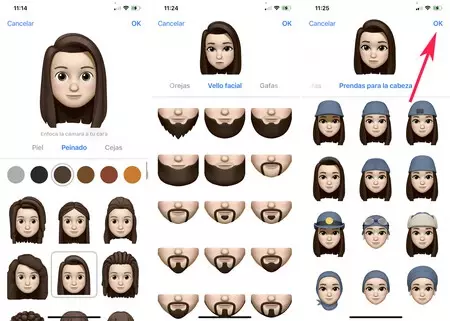
Crea tu avatar según tus preferencias. Puedes elegir: piel, peinado, cejas, ojos, cabeza, nariz, boca, orejas y vello facial. Además, puedes ponerle gafas, prendas para la cabeza (gorros, gorras, sombreros, turbantes...) e incluso una mascarilla.
Cuando esté a tu gusto, pulsa 'OK' en la esquina superior derecha. Automáticamente, iOS te creará un pack de stickers con emociones adaptadas al avatar y lo importará en su teclado.
Cómo enviarlo en WhatsApp, Telegram y otras apps
Para enviar tus nuevos stickers en WhatsApp, Telegram o cualquier aplicación de mensajería, es necesario usar el teclado por defecto de iOS. En caso de que utilices otras alternativas como Gboard o SwiftKey, tendrás que cambiar que seleccionar el teclado de serie a través del globo que aparece en la esquina inferior izquierda. A partir de ahí:
Abre cualquier aplicación (por ejemplo, WhatsApp) y entra en un chat o abre uno nuevo.
En el teclado de iOS, pulsa el icono del Emoji, el que está en la esquina inferior izquierda.
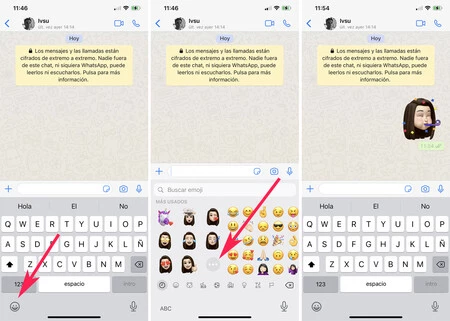 Envío de memojis en WhatsApp
Envío de memojis en WhatsApp
Desplaza los Emojis de derecha a izquierda y, a la izquierda del todo, verás los stickers personalizados a partir de tu Memoji.
Pulsa en el sticker que quieras enviar y se enviará como cualquier otro sticker de WhatsApp. En caso de que no aparezca la emoción que quieras expresar, pulsa en el icono con los tres puntos y se desplegarán todos los stickers de memojis que hayas creado en tu teléfono.
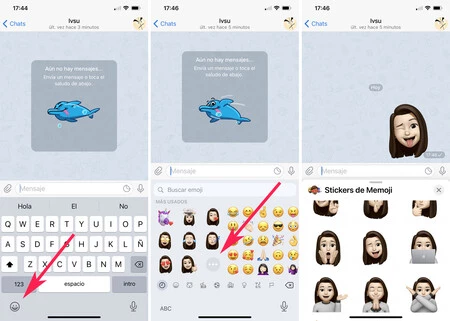
El proceso en Telegram y en el resto de app de mensajería es exactamente el mismo, pero siempre debes usar el teclado de iOS. Recuerda también que puedes crear infinidad de memojis para, por ejemplo, representar a otras personas o actualizar tu nuevo look. Cada vez que crees uno nuevo, iOS lo añadirá automáticamente al teclado como pack de stickers.





